Kodi là một trình phát trực tuyến tuyệt vời, nhưng với một vài chỉnh sửa và tiện ích bổ sung, nó có thể trở thành cách tối ưu để xem phim tài liệu, chương trình truyền hình, phim và thể thao. Nếu bạn vừa tải xuống Kodi và muốn bắt đầu làm quen với nó ngay lập tức, thì đây là danh sách các mẹo và thủ thuật dành cho XMBC.
cách tắt chế độ ẩn danh trên điện thoại

Xin lưu ý rằng nhiều tiện ích bổ sung chứa nội dung không được cấp phép chính thức và việc truy cập nội dung đó có thể là bất hợp pháp. Tóm lại, nếu nội dung miễn phí, nhưng trông quá đẹp để trở thành sự thật, thì có lẽ là như vậy.
Mẹo số 1: Cài đặt Kodi trên một thiết bị khác 
XMBC rất tốt cho máy tính nhưng thường không thuận tiện khi kết nối PC với TV mỗi khi bạn muốn xem Kodi. Thay vào đó, hãy tải xuống và cài đặt Kodi cho các thiết bị nhỏ hơn, chẳng hạn như Google Chromecast hoặc Fire TV 4K Stick. Bằng cách đó, bạn sẽ có thể xem Kodi trên TV mà không cần kết nối máy tính xách tay hoặc máy tính.
- Cho phép cài đặt từ các nguồn không xác định trên Android TV của bạn.
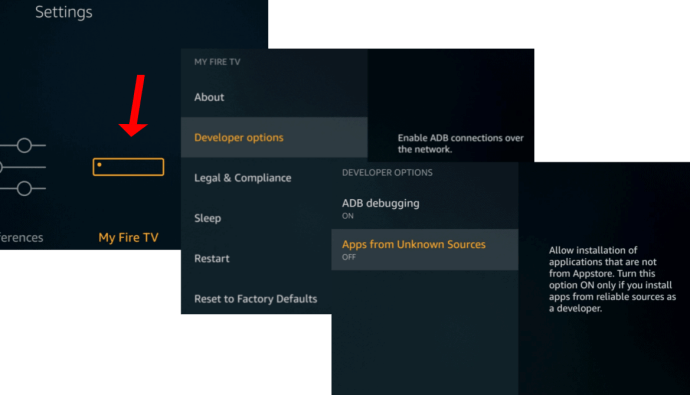
- Bật gỡ lỗi ADB trên Android TV của bạn.
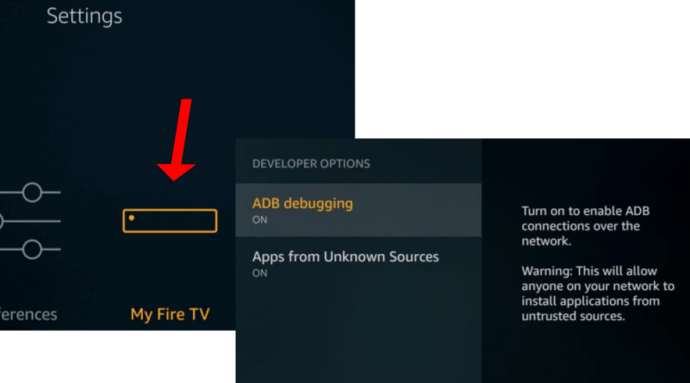
- Tải xuống Ứng dụng Trình tải xuống trên Fire TV Stick của bạn. Bạn cũng có thể cần bật gỡ lỗi ADB và các nguồn không xác định trên Fire Stick.
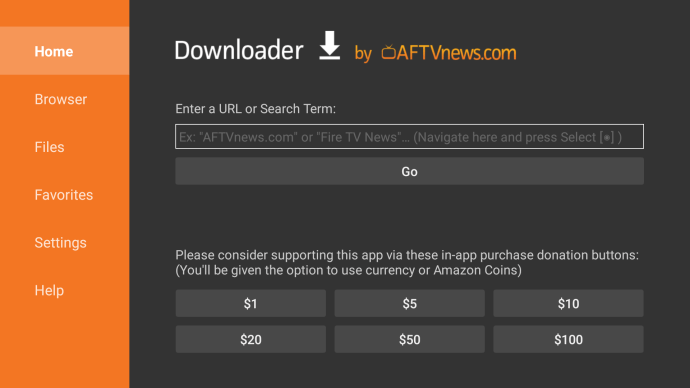
- Tải xuống và cài đặt Android Là tập tin cài đặt .
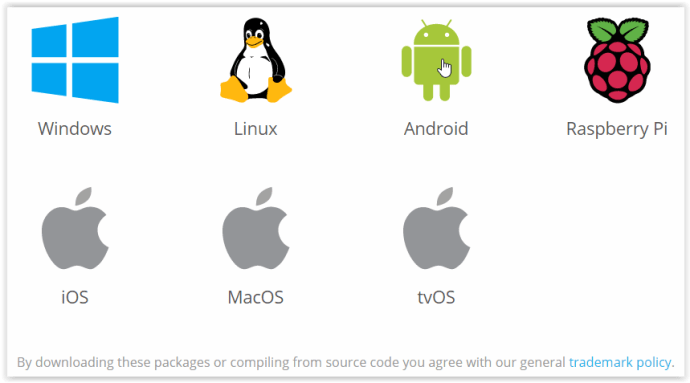
Để biết thêm thông tin và các bước chi tiết, hãy xem bài viết trên cài đặt Kodi trên Fire TV Stick .
Mẹo số 2: Cách ngăn Kodi lưu vào bộ đệm
Liên tục lưu vào bộ đệm các luồng có thể khá khó chịu, nhưng Kodi cung cấp một cách đơn giản để giải quyết chúng.
Nếu bạn có kết nối Internet không đáng tin cậy hoặc chậm, tất cả những gì bạn cần làm là giảm chất lượng luồng của mình và bạn sẽ thấy có thể xem không bị giật hình. Nó sẽ không còn trông sắc nét như trước - nhưng bạn không thể có mọi thứ!
Mẹo # 3: Trở thành Chuyên gia Kodi

Kodi được thiết kế để hoạt động tương đối dễ dàng, nhưng nếu bạn không quen với bất kỳ thứ gì bên ngoài hệ sinh thái Windows hoặc Apple, nó có thể khá khó khăn. Trước khi tiếp cận tiện ích bổ sung, tốt nhất bạn nên bắt kịp tốc độ bằng cách học cách sử dụng Kodi.
làm thế nào để xóa tất cả các tin nhắn facebook
Mẹo # 4: Thay đổi Giao diện Thuế
Kodi trông hấp dẫn ở dạng tiêu chuẩn, nhưng như bạn mong đợi từ phần mềm nguồn mở, giao diện có thể tùy chỉnh. Nếu muốn có giao diện khác, bạn có thể thay đổi giao diện người dùng trong Kodi.
Mẹo số 5: Nhận tiện ích bổ sung Kodi
Kodi tương thích với một loạt các tiện ích bổ sung giúp nó thậm chí còn tốt hơn cho nội dung. Cho dù bạn thích âm nhạc, thể thao trực tiếp hay phim tài liệu, vẫn có một tiện ích bổ sung dành cho bạn. Dưới đây là danh sách các tiện ích bổ sung Kodi phổ biến để giúp bạn bắt đầu.
Mẹo số 6 : Hãy thử một bản dựng Kodi khác

Nếu bạn đã bắt đầu hiểu về Kodi và bạn khá rành về máy tính, thì bạn có thể nên thử một bản dựng Kodi khác. Nói một cách đơn giản, một bản dựng là phiên bản Kodi được tạo sẵn với giao diện hoàn toàn mới cùng với tất cả các tiện ích bổ sung tốt nhất và hơn thế nữa. Một số phiên bản cũng hướng đến gia đình, biến Kodi thành một nguồn giải trí dễ tiếp cận cho cả hộ gia đình.
Như bạn có thể thấy, có rất nhiều tùy chọn khi nói đến Kodi, nhưng đảm bảo sử dụng VPN nếu bạn quyết định sử dụng các tiện ích bổ sung của bên thứ ba hỗ trợ vi phạm bản quyền và lạm dụng. Kodi không xác nhận hoặc quảng bá vi phạm bản quyền, đó là lý do tại sao ứng dụng Kodi loại trừ nhiều tiện ích bổ sung trong cài đặt cơ sở của nó. Kodi chỉ bao gồm các ứng dụng không vi phạm như bộ giải mã hình ảnh, bộ giải mã video, ứng dụng khách PVR, tùy chọn hình ảnh hóa, v.v. Phần còn lại là tùy thuộc vào bạn!
cách xóa một trang trên google docs
Xin lưu ý rằng nhiều tiện ích bổ sung chứa nội dung không được cấp phép chính thức và việc truy cập nội dung đó có thể là bất hợp pháp. Người dùng có trách nhiệm tuân thủ tất cả các luật hiện hành ở quốc gia của họ về việc sử dụng. Alphr loại trừ mọi trách nhiệm pháp lý đối với nội dung đó. Chúng tôi không dung túng và không chịu trách nhiệm về việc vi phạm bất kỳ quyền sở hữu trí tuệ hoặc quyền của bên thứ ba nào khác và sẽ không chịu trách nhiệm với bất kỳ bên nào do bất kỳ nội dung nào như vậy được cung cấp. Tóm lại, nếu nội dung miễn phí, nhưng trông quá đẹp để trở thành sự thật, thì có lẽ là như vậy.


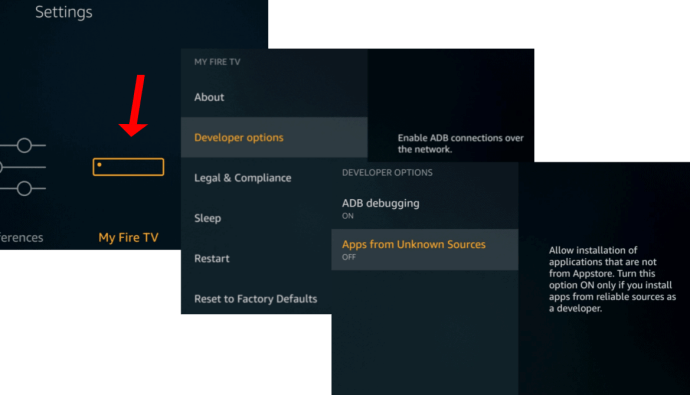
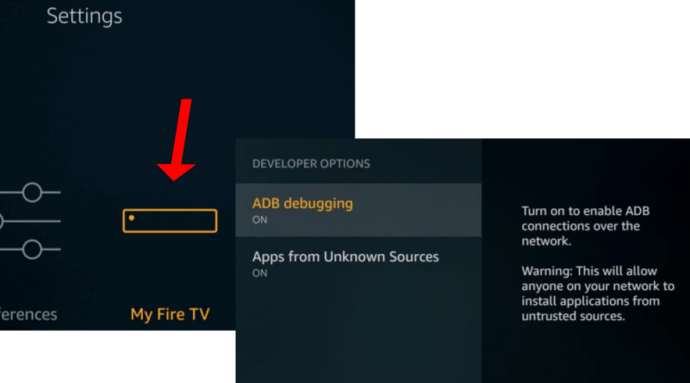
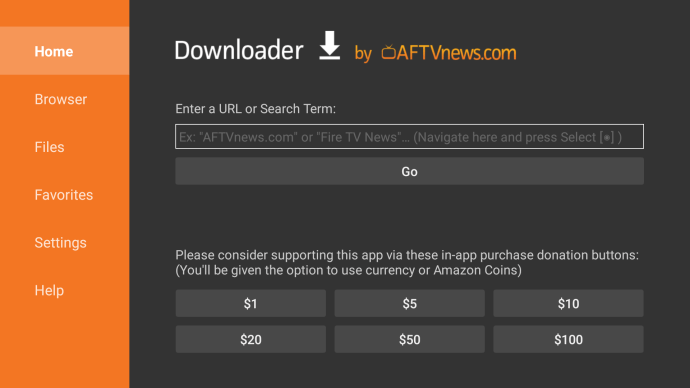
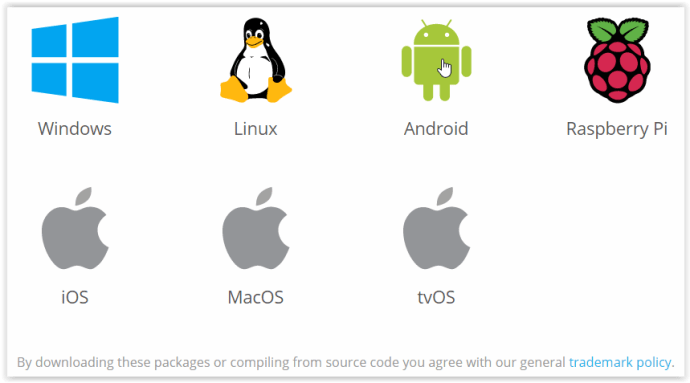





![Cách xóa vĩnh viễn tài khoản Amazon của bạn [tháng 2 năm 2021]](https://www.macspots.com/img/amazon-smart-speakers/62/how-delete-your-amazon-account-permanently.jpg)


